オーストラリアにお住まいのみなさん!!
朗報です!
なんと、わたし、とんでもなくいい機能見つけてしまいました!
「これはオーストラリア在住の方すべての人に知ってほしい!」
と思ったのでスクショしまくり、合計画像数20枚超え、めちゃくちゃわかりやすくまとめました(自分で言う)
ぜひこの円安スーパーインフレを味方に少しでも多くの豪ドルを円として送金し、一時帰国でおいしいものを食べる費用にしてください!
海外送金システムwiseで1円でも多く送金する方法
そもそもwise (ワイズ)ってなに??
って思った方はこちらにwiseの公式サイトを貼っておきます。
後はYouTubeで「トランスファーワイズ」
と検索すると、たくさんの動画が見つけられますのでそちらも参考にしてみてください!
登録をこちらからすると最初の送金手数料最大700円→無料になります!
ここからは、「wiseがどんなサービスかを知っている」こと前提でお話ししていきます!
1円でも多く送金する方法はズバリ!
「自動両替を使うこと」です!
もう少し詳しく説明します。
自動両替とは?
wiseのよくある質問で調べると
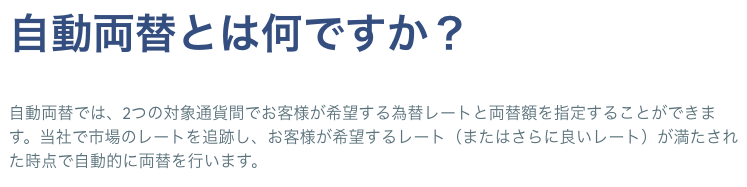
例えば、この記事を書いている2022年8月26日現在の豪⇆円の為替レートは1ドル95円です。
そこでワイズ上で
「1ドル96円になったら自動的に日本円に送金されるようにしてほしい」と設定ができます。
これを「自動両替」と呼びます。
例えば1,000AUDドル送金したいとすると1ドル95円の時だと日本円の受取額は95,000円。
1ドル96円の時だと日本円の受取額は96,000円となんと受取額が1,000円も多くなるのです!
手数料は入れてません。
 すっしー
すっしー送金金額が大きくなればなるほど、円安になるとお得!
このシステムを知らなかったわたしは
頻繁に為替をチェックし、高くなっていたら送金する
というなんとも時間と労力のかかるやり方をしていました・・・。
でも自動両替のおかげで、一度設定してしまえば完全放置で◎



わたしみたいなズボラな人には超おすすめ!
自動両替のやり方
ここからはそんな夢のような機能である、自動両替のやり方を実際のスクショと共に、ステップごとに説明していきます!
自動両替のためには大きく分けて2つのステップがあります。
ステップ1)wise上でオーストラリアの口座を作る
ステップ2)そこから自動両替を設定する
まずはステップ1から説明していきますね!
ステップ1)wise上でオーストラリアの口座を作る
1. wiseのアプリを開く
wiseのアプリを開きます。
まだの人はインストールしておきましょう。
めっちゃ便利です。


2. Accountを開く
アプリ下の”Account”をタップし、オレンジ枠の”Account details”をタップします。


3. オーストラリアの口座を作る
wise上にオーストラリアの口座を作るイメージです。
オレンジ枠の”Australian Dollar”をタップ。


4. ステップを確認する
そうするとこういった画面が出てくるので、口座開設のためのステップを確認します。
やることは2つ
1)口座開設するためには最低30ドル口座に入れる必要がある
2)お金を安全に送金するために身分証明証の提示をすること
この2つに同意できればオレンジで囲った”Make a deposit”をタップします。


5. 口座に入れたい金額を入力
わたしは大体1,000ドルずつ送金してるので1,000ドル入れました!(30ドル以上であればいくらでも可)
紫のハイライトの部分が”Australian Dollar”になっていることを再度確認しましょう!
問題なければ”Continue”をタップ。


6. 送金方法を選ぶ
豪ドルの送金方法を選びます。
おすすめは”Pay ID”か”Manual bank transfer”です!(手数料無料なので)
わたしは”Pay ID”にしました!これが最速で送金できます!


7. 記載されてるEmailをコピー
そうするとこういった画面になりますので、ここで紫のハイライトのEmailの部分だけコピーします。


8. 送金する
自分がもっているオーストラリアの銀行口座のアプリを開きます。
わたしはNABを使ってるのでNABのやり方で解説します!
NABの”Pay anyone”からオレンジで囲った”Mobile/Pay ID”をタップ。


“Email Address”の部分にさっきコピーしたのを貼り付け。
緑チェックマークが出たら”Continue”をタップ。


送金したい額を入力。
もう一度送り先がwiseになっているか確認して”Next”をタップ。


その後にwiseのアプリをもう一度開き、このページのオレンジ枠から”I have paid”をタップ。


そうするとこういったメールが届きます。


9.身分証明書を提出
次はwiseのアプリに戻り、身分証明書を提出していきます。
「wiseを使う目的は?」と聞かれるので自分が一番近いと思うものを選びます。
そして”Continue”をタップ。



わたしは「旅行の資金を送金するため」にしました!


そうするとこういった画面になります。
ここから自分の持ってる身分証明書で提出できそうなものを選びます。



わたしはオーストラリアの免許証にしました!
日本のパスポートで身分証明するときは”ID issuing country”を「日本」で設定してください!
“Next”を押して次へ。


そうするとカメラが起動されるので、画面の案内に従って身分証明書の写真を撮ります。



わたしの場合は免許証の表と裏の写真をとったよ!
しばらくするとこんなメールが届きます。


それからしばらくしてこのメールがきます。


これでステップ1の「wise上でオーストラリアの口座を作る」は完了です!



お疲れ様でした!自動両替まであともう少しですよ!
ステップ2)自動両替を設定する
これで自動両替の準備は整いましたので、早速自動両替の設定に入っていきます!
1. 自動両替をタップ
アプリを開き、”Account”から”Auto Conversions”をタップ。


そうするとこの画面になるので”Convert”をタップ。


2. いくら送金するか決める
「どのアカウントから両替する?」と聞かれるので、先ほど開設したばかりのオーストラリアの口座をタップ。
送金する額のお金が入ってるか確認してください!


そしたらこういった画面になるのでいくら日本円に送金したいか希望額を入力。
(わたしの場合は1,000ドル)
ここで”Continue”を押す前に赤枠の”Auto Conversion”をタップします。


3. 希望為替レートを入力
ここで自分が「この額になったら送金してほしいなあ」っていう金額を入れます。
わたしは欲張りなので96円で設定しました(笑)



6月に1回96円までいってるからもう1回行く気がする(切実なお願い)
見積もりは”Estimated amount you’ll get”からチェックできますよ!
問題なければ”Set desired rate”をタップ。


4. 最終チェック
最後にもう一度”Auto Conversion”になっているか、希望したレートは正しいか確認。
問題なければ”Continue”をタップ。


そうするとこういった画面になるので最終チェック(大事なお金を失わないために念には念を)


そうするとこういった画面になります。





おめでとうございます!これで夢の自動両替全て完了です!
こういったメールがくるはずなので、後は放っておけば◎


1豪ドル=96円になった瞬間に自動でわたしのwiseのオーストラリアの口座→日本の口座に日本円で海外送金されます!
さいごに
このステップ通りにやればみなさんも「自動両替」の設定ができます!
72時間前のPCRテストの義務も無くなって円安のいま、一時帰国のチャンスです!
ぜひやってみてくださいね〜!
<お知らせ>
まだwise登録してないよ〜!
っていう方はこちらから登録してくださいね!
1,000ドルまでの手数料最大700円→無料になりますよ!
それではみなさん、またのお得情報でお会いしましょう〜!


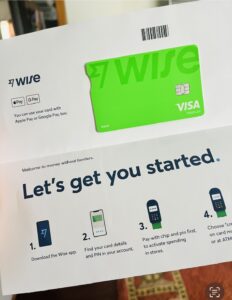
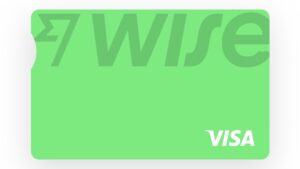

コメント